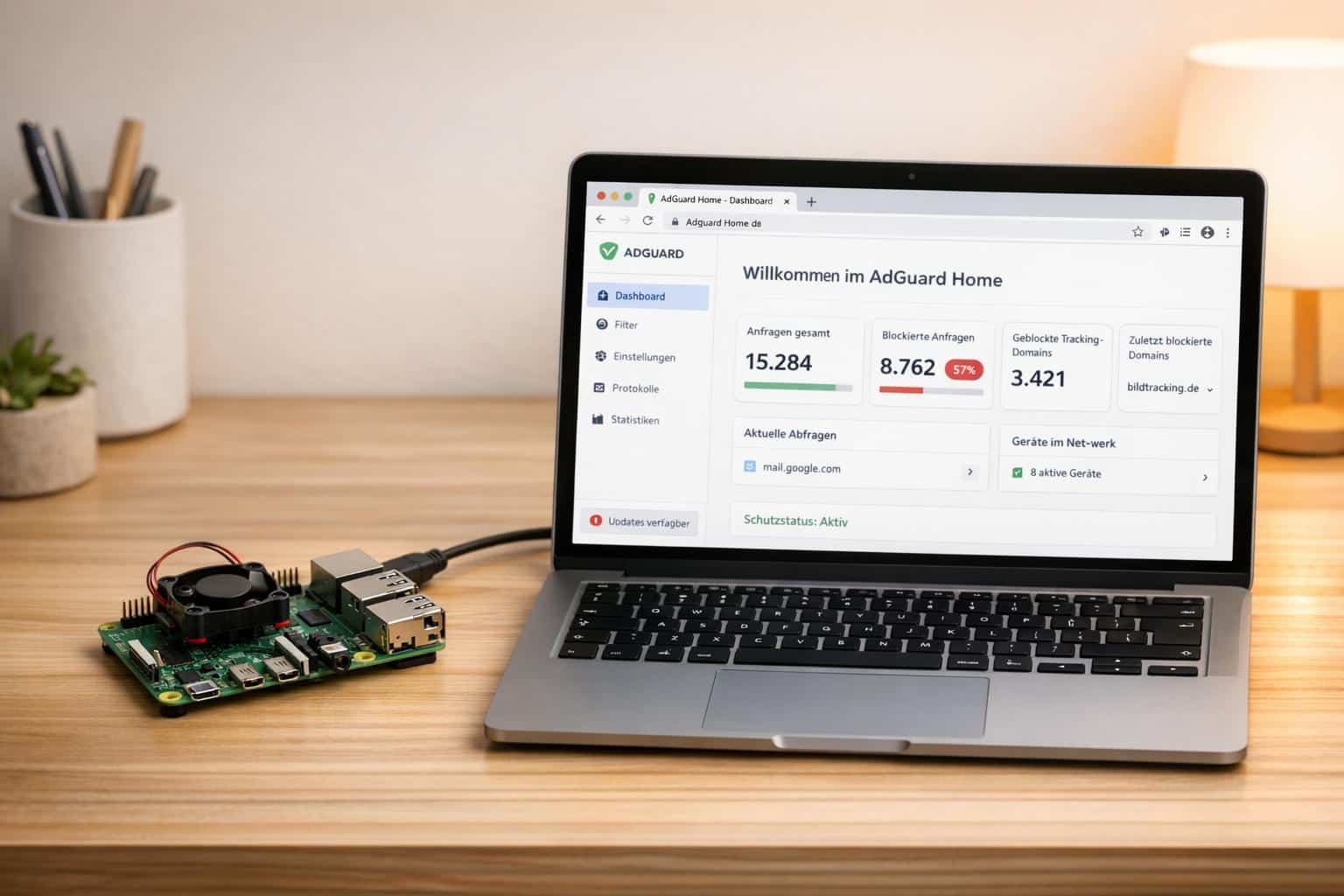In diesem Beitrag möchte ich dir Schritt für Schritt zeigen, wie du mit Crafty, Docker Compose und Portainer ganz einfach einen Minecraft Server aufsetzen kannst. Crafty ist eine Umgebung, die speziell dafür entwickelt wurde, das Erstellen und Verwalten von Minecraft Servern zu erleichtern.
Inhaltsverzeichnis
Schritt 1: Portainer öffnen und Stack erstellen
Zunächst öffnest du Portainer. Falls du Portainer noch nicht installiert hast, findest du einen Link zur Installationsanleitung in der Videobeschreibung. Angenommen, du hast Portainer erfolgreich installiert, gehst du nun auf der linken Seite auf „Stacks“ und klickst oben rechts auf „Add Stack“. Nenne den Stack „Crafty“ und kopiere den Docker Compose Code hinein.
Schritt 2: Docker Compose mit Portainer Stack konfigurieren
version: '3'
services:
crafty:
container_name: crafty_container
image: registry.gitlab.com/crafty-controller/crafty-4:latest
restart: always
environment:
- TZ=Etc/UTC
ports:
- "8443:8443" # HTTPS
- "8123:8123" # DYNMAP
- "19122-19132:19122-19132/udp" # BEDROCK
- "25500-25600:25500-25600" # MC SERV PORT RANGE
volumes:
- /srv/docker/crafty-4/backups:/crafty/backups
- /srv/docker/crafty-4/logs:/crafty/logs
- /srv/docker/crafty-4/servers:/crafty/servers
- /srv/docker/crafty-4/config:/crafty/app/config
- /srv/docker/crafty-4/import:/crafty/importDer Container wird „Crafty“ heißen. Beim Image wird immer die neueste Version heruntergeladen und der Container soll bei einem Fehler automatisch neu starten. Die Variable „Zeit“ passt du auf 1 an. Für Bedrock-Server, die hauptsächlich auf iOS-Geräten laufen, erhöhst du die Ports, um mehr Server betreiben zu können.
Schritt 3: Verzeichnisse erstellen
Unter „Volumes“ siehst du verschiedene Verzeichnisse wie Backup, Log, Server, Config und Import. Diese müssen auf deinem Server angelegt werden. Melde dich dazu auf der Konsole deines Servers an, wechsle in das Home-Verzeichnis und erstelle dort das Crafty-Verzeichnis sowie die notwendigen Unterverzeichnisse.
Schritt 4: Stack deployen
Nachdem alle Verzeichnisse angelegt sind, kehrst du zu Portainer zurück und klickst unten auf „Deploy the Stack“. Der Deploy-Prozess dauert einige Minuten, da das Image frisch heruntergeladen wird. Sollte ein Fehler auftreten, hilft es manchmal, einfach erneut auf „Deploy Stack“ zu klicken.
Schritt 5: Crafty konfigurieren
Wenn der Stack erfolgreich gestartet ist, siehst du den Crafty-Container in der Übersicht. In den Logs kannst du überprüfen, ob alles richtig gestartet wurde. Nun kannst du die IP-Adresse des Containers mit dem Port 8443 öffnen, um zur Oberfläche des Crafty Controllers zu gelangen. Die Login-Daten findest du in der Datei „default creds.txt“ im Config-Verzeichnis des Containers.
Schritt 6: Passwort und Sprache ändern
Nach dem Login änderst du das Standardpasswort über die Einstellungen (Zahnrad-Symbol) und stellst die Sprache auf Deutsch um. Nun hast du eine Übersicht im Dashboard und kannst neue Server erstellen.
Schritt 7: Minecraft Server erstellen
Im Crafty Controller hast du die Möglichkeit, entweder einen Java- oder einen Bedrock-Server zu erstellen. Für iOS-Geräte benötigst du einen Bedrock-Server. Anstatt die Standardeinstellungen zu verwenden, lade die aktuelle Zip-Datei des Bedrock-Servers von der offiziellen Minecraft-Website herunter und importiere sie in Crafty.
Download ZIP Datei für Bedrock Server : https://www.minecraft.net/de-de/download/server/bedrock
Schritt 8: Server konfigurieren und starten
Nach dem Hochladen der Zip-Datei definierst du das Stammverzeichnis und benennst die Hauptdatei in „Bedrock Server“ um. Nun kannst du den Server importieren und starten. Bei der ersten Konfiguration wählst du den Modus (Survival, Creative, Adventure), die Schwierigkeit und die maximale Spieleranzahl aus.
Schritt 9: Whitelist und Permissions
Die Whitelist kannst du anfangs deaktivieren. Neue Spieler werden zunächst als Besucher eingestuft, die nur gucken, aber nichts bauen oder zerstören können. Später kannst du über die Konsole oder direkt im Spiel die Berechtigungen ändern und Spieler zu Mitgliedern oder Operatoren machen.
Fazit
Mit dieser Anleitung kannst du ganz einfach einen Minecraft Bedrock Server aufsetzen und verwalten. Solltest du Fragen haben oder Unterstützung benötigen, nutze die Kommentarfunktion. Wenn dir diese Anleitung geholfen hat, freue ich mich über ein Like und ein Abo. Bis zum nächsten Mal!
Update
Beim Aktualisieren deines Minecraft-Servers solltest du bestimmte Konfigurationsdateien nicht überschreiben, um deine bestehenden Einstellungen und Spielerdaten zu erhalten. Basierend auf dem Verzeichnis in deinem Screenshot sind folgende Dateien besonders wichtig:
🛑 Nicht überschreiben (behalten!)
Diese Dateien enthalten individuelle Servereinstellungen und Spielerdaten:
allowlist.json– Liste erlaubter Spieler (Whitelist)packetlimitconfig.json– Netzwerk-/Paketlimit-Einstellungenpermissions.json– Spielerrechte und Rollenprofanity_filter.wlist– Filter für unangebrachte Wörterserver.properties– Allgemeine Serverkonfiguration (Port, Gamemode, etc.)
✅ Kann überschrieben werden
Diese Dateien sind entweder Teil der Server-Software oder enthalten allgemeine Infos:
bedrock_server– Die eigentliche Server-Executable (wird bei Updates ersetzt)bedrock_server_how_to.html– Anleitung, kann aktualisiert werdenrelease-notes.txt– Änderungsprotokoll, optional
📁 Ordner
behavior_packs,resource_packs,config,definitions
→ Diese solltest du nur überschreiben, wenn du sicher bist, dass du keine eigenen Inhalte oder Modifikationen darin hast. Falls du eigene Packs oder Konfigurationen nutzt, vorher sichern!
💡 Tipp: Erstelle vor dem Update ein Backup des gesamten Serverordners, besonders der oben genannten Dateien. So kannst du im Notfall alles wiederherstellen.